Configura StreamBOX
Tutti i dati necessari alla configurazione iniziale dello StreamBOX lato Cloud
Il primo passo da eseguire per creare un evento è quello di configurare lo StreamBOX cliccando sulla voce di menu configura StreamBOX.
La prima schermata che si apre propone cinque sezioni:
- Configurazione generale
- Configurazione rete
- Configurazione telecamera
- Avanzate
- Reset
Per una configurazione di base sarà sufficiente compilare le prime tre. Vediamo nel dettaglio.
N.B. Durante la prima configurazione del dispositivo non cliccare sul tasto salva prima di aver copiato e salvato lo StreamBOX Handle all’interno del dispositivo.
1. Configurazione generale
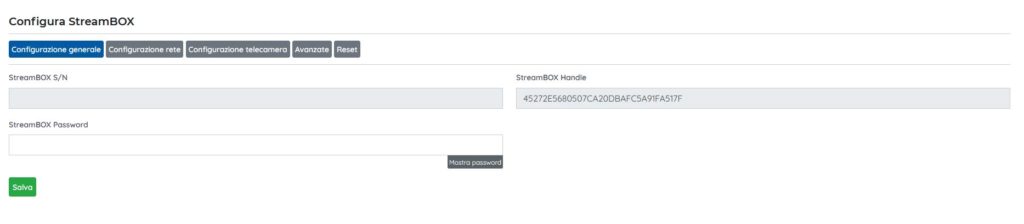
La maschera propone tre campi:
- StreamBOX S/N: verrà automaticamente compilato nel momento stesso in cui lo StreamBOX viene associato al sistema
- StreamBOX Handle: è il codice da copiare ed incollare all’interno dello StreamBOX per completare l’associazione
- StreamBOX Password: è la password dello streambox
2. Configurazione di rete
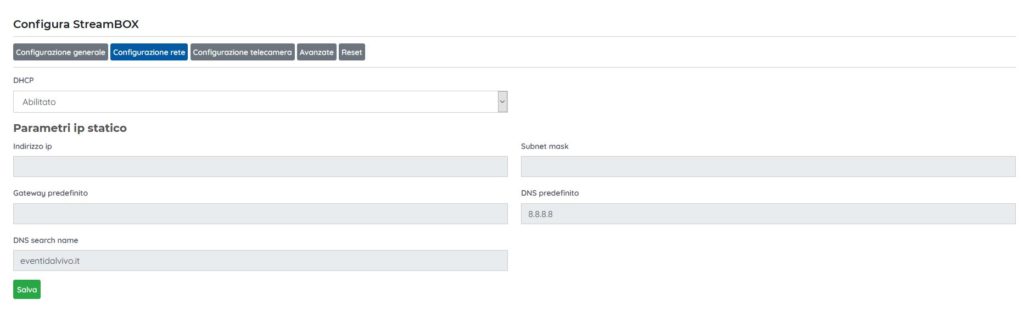
Di default la configurazione dello StreamBOX è configurata per usare il DHCP. In caso contrario qui è possibile settare i parametri di rete secondo necessità.
3. Configurazione telecamera
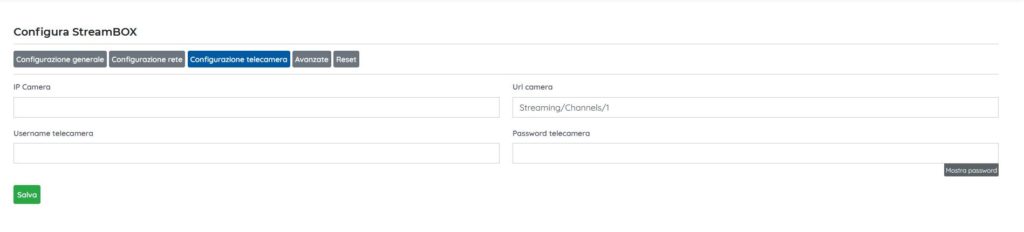
Qui andrà settato:
- IP della telecamera
- Username telecamera
- Password telecamera
- Url camera
4. Configurazione telecamera
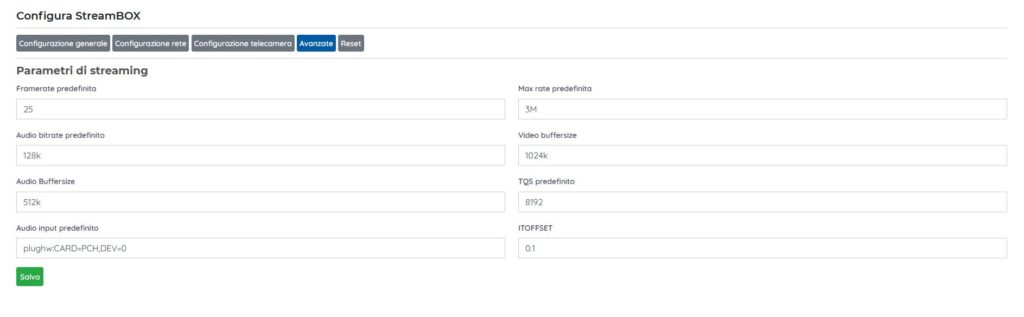
5. Reset
In caso di necessità qui è possibile resettare il proprio device.
N.B. il reset del device corrisponde all’interruzione del flusso video durante qualsiasi streaming. Agire con grande cautela.
Le opzioni possibili sono due:
- Riavvia StreamBOX: lancia il riavvio del dispositivo.
- Reset state StreamBOX: ferma il dispositivo e lo dissocia dall’evento in corso. Lo streaming non verrà fermato, ma il flusso video non arriverà più. Per far ripartire il flusso sarà necessario recarsi sull’evento e premere il pulsante play.
Selezionare una di queste due azioni non richiede la pressione del tasto salva, ma avvengono automaticamente dopo un’ulteriore notifica di conferma.